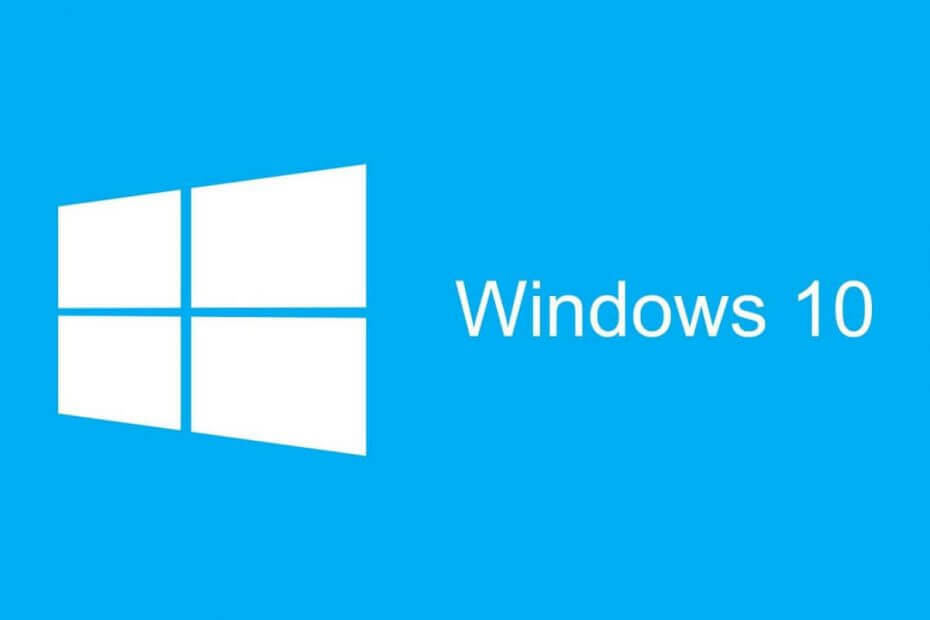
Ce logiciel réparera les erreurs informatiques courantes, vous protégera contre la perte de fichiers, les logiciels malveillants, les pannes matérielles et optimisera votre PC pour des performances maximales. Résolvez les problèmes de PC et supprimez les virus maintenant en 3 étapes simples :
- Télécharger l'outil de réparation de PC Restoro qui vient avec des technologies brevetées (brevet disponible ici).
- Cliquez sur Lancer l'analyse pour trouver des problèmes Windows qui pourraient causer des problèmes de PC.
- Cliquez sur Tout réparer pour résoudre les problèmes affectant la sécurité et les performances de votre ordinateur
- Restoro a été téléchargé par 0 lecteurs ce mois-ci.
La réparation automatique est un outil Windows 10 développé pour réparer les problèmes courants qui pourraient survenir en essayant de démarrer le système d'exploitation. De nombreux utilisateurs ont signalé avoir rencontré un problème frustrant avec l'outil de réparation. Il semble que chaque fois qu'ils redémarrent l'ordinateur, il démarre automatiquement dans l'outil de réparation.
Afin de résoudre ce problème, nous avons réussi à trouver quelques solutions qui valent la peine d'être essayées. Sachez que, pour tenter de résoudre ce problème, vous avez besoin d'un lecteur d'installation amorçable de Windows 10. Apprenez à créer une clé USB amorçable avec l'outil de création de média, ici.
Comment contourner la réparation automatique ?
1. Effectuer une vérification du disque
- Démarrer à partir du bootable USB conduire.
- Sélectionner Langue > cliquez Suivant.
- Cliquez sur Dépannage > Options avancées > Invite de commandes.
- Taper chkdsk /f /r C : et appuyez sur Entrée - assurez-vous d'entrer le lecteur contenant le dossier Windows - généralement installé en C :
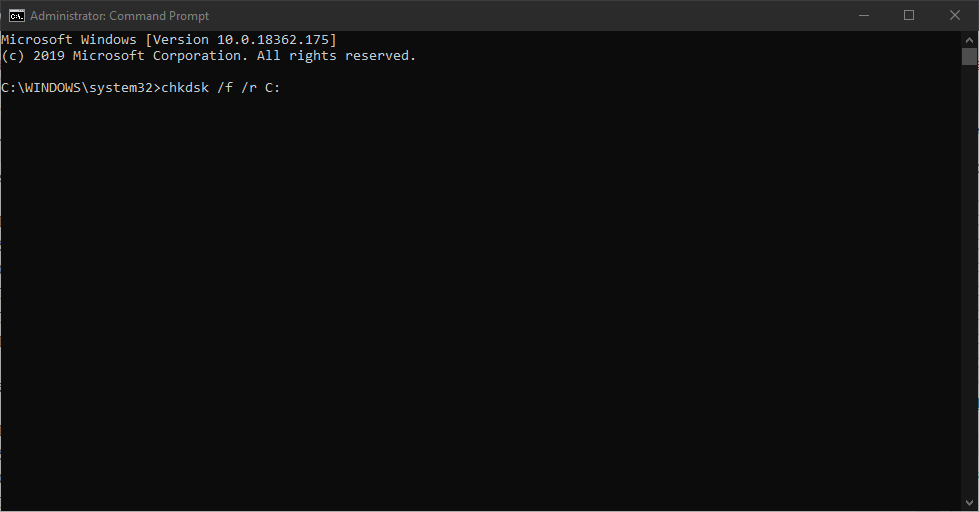
- Taper sortir dans l'invite de commande et appuyez sur Entrée.
- Redémarrez votre ordinateur et voyez si cela a résolu le problème.
2. Reconstruire BCD à l'aide de l'invite de commande
- Démarrer à partir du bootable USB conduire.
- Sélectionner Langue > cliquez Suivant.
- Cliquez sur Dépannage > Options avancées > Invite de commandes.
- Tapez les commandes suivantes dans l'invite de commande une par une et appuyez sur Entrée :
exe /rebuildbcdexe /fixmbrexe/fixboot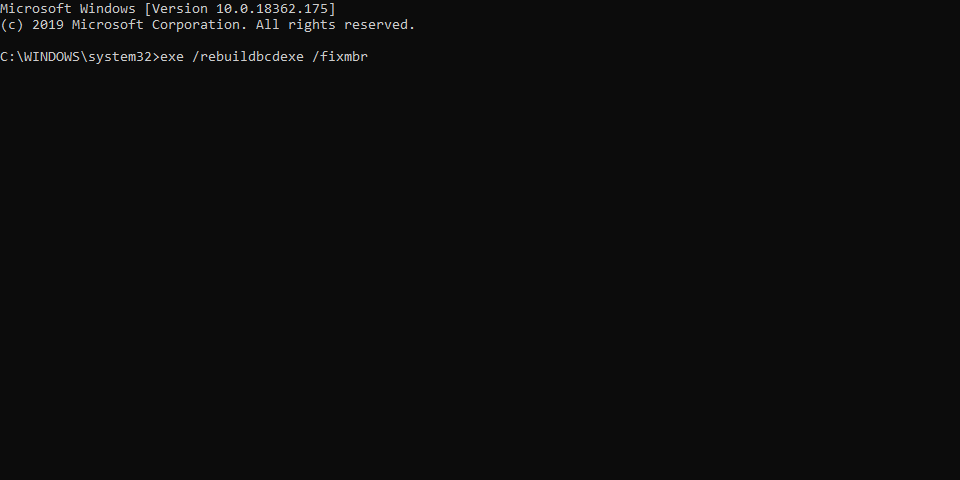
- Taper sortir dans l'invite de commande et appuyez sur Entrée.
- Redémarrez votre ordinateur et voyez si cela a résolu le problème.
Nous avons beaucoup écrit sur les problèmes de démarrage de la réparation automatique. Consultez ces guides pour plus d'informations.
3. Essayez de désactiver la réparation automatique au démarrage
Parfois, une erreur système peut entraîner l'activation de la réparation automatique du démarrage sans interférence de l'utilisateur.
Démarrez à partir du lecteur d'installation de Windows et désactivez la réparation automatique du démarrage en suivant ces étapes :
- Démarrez à partir du USB amorçable lecteur avec l'installation de Windows 10 à nouveau.
- Sélectionner Langue > cliquez Suivant.
- Cliquez sur Dépannage > Options avancées > Invite de commandes.
- Taper bcdedit /set {default} recoveryenabled Non dans l'invite de commande et appuyez sur Entrée.
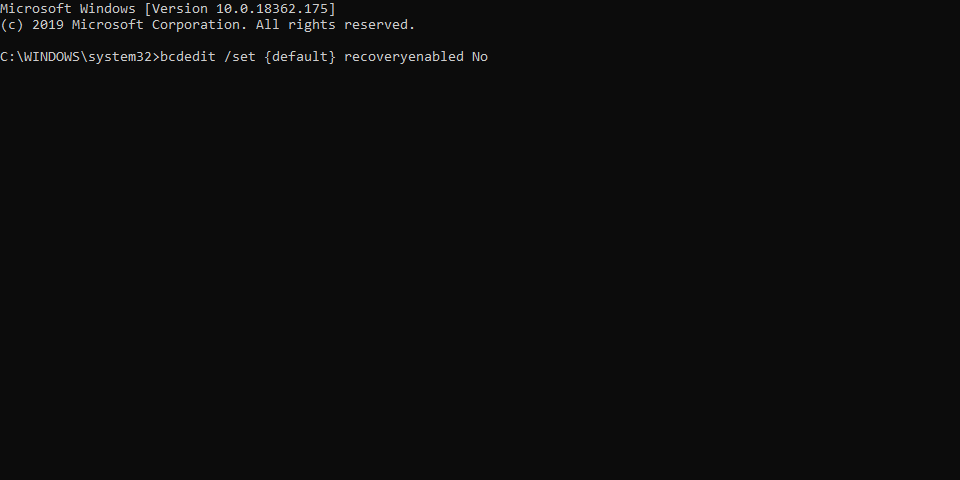
- Redémarrez l'ordinateur et voyez si cela a fonctionné. L'activation de la réparation automatique au démarrage nécessite que vous tapiez bcdedit /set {default} recoveryenabled Oui dans l'invite de commande.
4. Utilisez l'outil Réinitialiser votre PC
- Démarrer à partir du bootable USB médias.
- Sélectionner Langue > cliquez Suivant.
- Cliquez sur Dépannage > choisir Réinitialisez votre ordinateur.
- Suivez les étapes simples du processus et attendez la fin du processus.
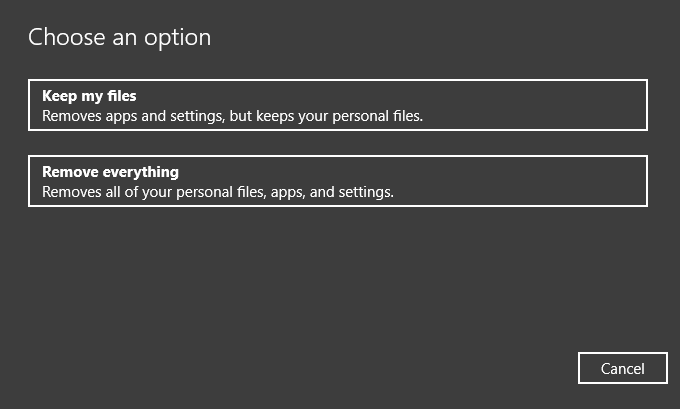
Nous espérons qu'au moins une de nos solutions pourra vous aider à résoudre le problème de démarrage. Si vous avez trouvé cet article utile, laissez un commentaire dans la section commentaires ci-dessous.
LIRE AUSSI :
- CORRECTIF: la réparation automatique n'a pas pu réparer votre PC sous Windows 10
- Windows a trouvé des erreurs sur ce lecteur qui doivent être réparées [Réparer]
- Windows n'a pas pu réparer le lecteur: comment puis-je résoudre ce problème ?
- Voici comment réparer l'image de démarrage sélectionnée n'a pas authentifié l'erreur
 Vous avez toujours des problèmes ?Corrigez-les avec cet outil :
Vous avez toujours des problèmes ?Corrigez-les avec cet outil :
- Téléchargez cet outil de réparation de PC noté Excellent sur TrustPilot.com (le téléchargement commence sur cette page).
- Cliquez sur Lancer l'analyse pour trouver des problèmes Windows qui pourraient causer des problèmes de PC.
- Cliquez sur Tout réparer pour résoudre les problèmes avec les technologies brevetées (Réduction exclusive pour nos lecteurs).
Restoro a été téléchargé par 0 lecteurs ce mois-ci.

